Sei un utente Chrome che vuole sapere come eliminare i segnalibri dal tuo browser? I segnalibri sono uno strumento utile che ti consente di salvare e tracciare i siti Web che visiti frequentemente. Tuttavia, potrebbero esserci momenti in cui non si desidera più mantenere determinati segnalibri, oppure hai accidentalmente aggiunto una pagina che non intendevi. In queste situazioni, è importante sapere come eliminare i segnalibri in modo da poter gestire efficacemente i tuoi segnalibri Chrome.
Esistono diversi modi per eliminare i segnalibri in Chrome e in questa guida passo-passo, ti mostreremo tre diversi metodi per svolgere questo compito. Che tu stia usando un PC, un Mac o anche un dispositivo Android o iOS, ti abbiamo coperto. Quindi immerciamoci e impariamo a eliminare i segnalibri in Chrome!
Il primo metodo che tratteremo è il modo manuale di eliminare i segnalibri. Questo metodo prevede la navigazione al tuo manager dei segnalibri e la rimozione manuale del segnalibro che desideri eliminare. Per fare ciò, apri prima il browser Chrome e fai clic sull'icona a tre punti situata nell'angolo in alto a destra della finestra del browser. Dal menu a discesa, selezionare "Segnalibri" e quindi fare clic su "Gestione segnalibri".
Una volta che sei nel manager dei segnalibri, vedrai un elenco di tutti i segnalibri che hai salvato. Puoi sfogliare l'elenco e trovare il segnalibro che desideri eliminare. Per eliminare un singolo segnalibro, fare clic con il pulsante destro del mouse su di esso e selezionare l'opzione "Elimina". In alternativa, se si desidera eliminare più segnalibri contemporaneamente, è possibile tenere premuto il tasto CTRL (tasto di comando su Mac) e fare clic sui segnalibri che si desidera eliminare, quindi fare clic con il pulsante destro del mouse e selezionare "Elimina".
Un'altra opzione per l'eliminazione dei segnalibri è usando la barra dei segnalibri. Se hai la barra dei segnalibri visibile nella parte superiore della finestra del browser Chrome, puoi semplicemente fare clic con il pulsante destro del mouse sul segnalibro che si desidera eliminare e selezionare "Elimina". Questo è un modo rapido e semplice per rimuovere un segnalibro senza accedere al manager dei segnalibri.
Se vuoi eliminare tutti i tuoi segnalibri contemporaneamente, puoi farlo andando al manager dei segnalibri e facendo clic sull'icona a tre punti in alto a destra della finestra. Dal menu a discesa, selezionare "Segnalibri", quindi fare clic su "Gestione segnalibri". Nel manager dei segnalibri, fai di nuovo clic sull'icona a tre punti e seleziona "Elimina" seguito da "Elimina tutto". Questo rimuoverà tutti i tuoi segnalibri in una volta sola.
Ora che sai come eliminare i segnalibri nel tuo browser Chrome, puoi gestire facilmente i tuoi segnalibri e mantenerli organizzati. Se hai altre domande sulla gestione dei segnalibri o sull'utilizzo delle funzionalità di creazione dei segnalibri di Chrome, consulta la nostra sezione Domande frequenti di seguito per ulteriori informazioni. Buon bookmarking!
Accesso a Gestione segnalibri
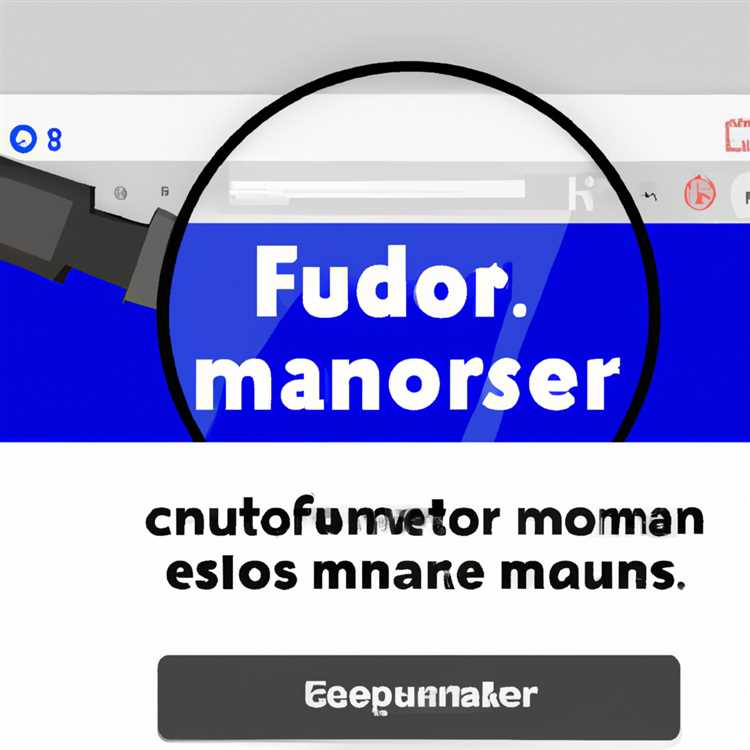
Gestire i tuoi segnalibri in Chrome è un gioco da ragazzi con Gestione segnalibri. Sia che tu voglia eliminare singoli segnalibri, organizzarli in cartelle o nascondere del tutto la barra dei segnalibri, Gestione segnalibri è lo strumento di cui hai bisogno.
Per accedere a Gestione Preferiti, segui questi semplici passaggi:
- Apri il browser Chrome sul tuo PC, Mac o Chromebook. Se utilizzi un dispositivo Android o iOS, puoi accedere a Gestione Preferiti anche tramite l'app Chrome.
- Fai clic sull'icona a tre punti nell'angolo in alto a destra della finestra del browser per aprire il menu Chrome.
- Dal menu a discesa, posiziona il mouse sull'opzione "Segnalibri". Questo rivelerà un menu secondario con varie opzioni.
- Fare clic sull'opzione "Gestione segnalibri" per aprire il gestore in una nuova scheda.
Una volta entrato in Gestione Preferiti, puoi vedere tutti i tuoi segnalibri elencati in cartelle e sottocartelle. Puoi anche visualizzare le pagine web che hai aggiunto ai segnalibri, le date in cui ciascun segnalibro è stato aggiunto e la cartella in cui si trova.
Se desideri eliminare i segnalibri da Gestione segnalibri, hai due opzioni:
- Rimozione di un singolo segnalibro: fai clic con il pulsante destro del mouse sul segnalibro che desideri eliminare, quindi fai clic sull'opzione "Elimina" dal menu a discesa.
- Eliminazione di più segnalibri: tieni premuto il tasto "Ctrl" (su Windows) o il tasto "Comando" (su Mac) e fai clic sui segnalibri che desideri eliminare. Quindi, fai clic con il pulsante destro del mouse su uno qualsiasi dei segnalibri selezionati e fai clic sull'opzione "Elimina".
In alternativa, puoi eliminare i segnalibri senza aprire Gestione segnalibri. Basta fare clic con il pulsante destro del mouse sul segnalibro nella barra dei segnalibri del browser o sul segnalibro stesso in una pagina Web e fare clic sull'opzione "Elimina".
Se elimini accidentalmente un segnalibro e desideri ripristinarlo, puoi farlo semplicemente facendo clic sull'opzione "Annulla" che appare nella parte inferiore dello schermo subito dopo l'eliminazione.
Ora che sai come eliminare i segnalibri, potresti chiederti cosa succede ai segnalibri eliminati? I segnalibri eliminati non vengono eliminati definitivamente e possono essere trovati nel file "Bookmarks. bak" o nella cartella "bookmarks. bak" sul tuo computer. Questi backup vengono utilizzati per ripristinare i segnalibri nel caso in cui vengano eliminati o persi accidentalmente.
Se hai ulteriori domande sulla gestione e sull'eliminazione dei segnalibri, consulta la nostra sezione Domande frequenti o contatta il nostro team di supporto.
Rimozione di singoli segnalibri

Se desideri eliminare un solo segnalibro dal tuo browser Chrome, esistono diversi modi per farlo a seconda del dispositivo e della versione di Chrome che stai utilizzando.
Un modo per eliminare un singolo segnalibro è fare clic con il pulsante destro del mouse sul segnalibro che desideri rimuovere. Si aprirà un menu a discesa con varie opzioni. Da questo menu è possibile selezionare l'opzione "Elimina" per rimuovere il segnalibro.
In alternativa, puoi trovare il segnalibro che desideri eliminare accedendo manualmente ad esso nella barra dei Preferiti o utilizzando Gestione Preferiti. Una volta trovato il segnalibro, puoi fare clic sull'icona a tre punti accanto ad esso e selezionare l'opzione "Elimina".
Sui dispositivi mobili come telefoni Android o dispositivi iOS, il processo di eliminazione dei singoli segnalibri è leggermente diverso. Nell'app Chrome puoi aprire la gestione dei preferiti e trovare il preferito che desideri eliminare. Quindi, puoi scorrere verso sinistra sul segnalibro e toccare l'opzione "Elimina".
È importante notare che quando elimini un singolo segnalibro, verrà rimosso definitivamente dall'elenco dei segnalibri. Tuttavia, se desideri nascondere un segnalibro senza eliminarlo, puoi spostarlo in una cartella diversa o deselezionare l'opzione "Mostra sulla barra dei segnalibri".
Ora che sai come eliminare singoli segnalibri, puoi rimuovere facilmente eventuali segnalibri indesiderati dal tuo browser Chrome. Ciò ti aiuterà a mantenere organizzati i tuoi segnalibri e ad assicurarti di avere un accesso rapido solo ai siti che visiti frequentemente.
Domande frequenti sull'eliminazione di singoli segnalibri in Chrome
D: Perché dovrei eliminare i miei segnalibri?
R: L'eliminazione dei segnalibri può aiutarti a riordinare la barra dei segnalibri e mantenerla organizzata. Rimuovendo i segnalibri non necessari, puoi trovare e accedere facilmente a quelli che sono più importanti per te.
D: Posso eliminare più segnalibri contemporaneamente?
R: Sì, puoi eliminare più segnalibri contemporaneamente. Nella gestione dei segnalibri, puoi selezionare più segnalibri tenendo premuto il tasto Ctrl (per Windows) o Comando (per Mac) e facendo clic sui segnalibri che desideri eliminare. Quindi, puoi fare clic con il pulsante destro del mouse e selezionare l'opzione "Elimina" per rimuovere tutti i segnalibri selezionati.
D: Esiste un modo per recuperare i segnalibri eliminati?
A: Se hai eliminato accidentalmente un segnalibro, puoi provare a recuperarlo andando al menu "Bookmarks" e selezionando "Gestione segnalibri". Da lì, puoi fare clic sull'icona a tre punti nell'angolo in alto a destra e scegliere l'opzione "Bookmarksbak". Questo ripristinerà i tuoi segnalibri a una versione precedente.
Struttura delle cartelle ChromeBookMarks

Di seguito è riportato una tabella per aiutarti a comprendere meglio la struttura delle cartelle utilizzata per la gestione delle pagine ai segnalibri:
| Nome della cartella | Descrizione |
|---|---|
| Bar di segnalibri | Questa cartella contiene tutti i segnalibri visibili sulla barra dei segnalibri. |
| Altri segnalibri | This folder stores bookmarks that are not shown on the bookmarks bar. You can access them by clicking on the three-dot icon and selecting "Bookmarks" >"Altri segnalibri." |
| Segnalibri mobili | Questa cartella viene creata quando sincronizzi i segnalibri su diversi dispositivi. Contiene segnalibri che vengono salvati dalla navigazione mobile. |
Eliminazione di tutti i segnalibri in Chrome
Se vuoi eliminare tutti i tuoi segnalibri in Chrome, ci sono alcuni modi per farlo. Qui, ti mostreremo tre diversi metodi per rimuovere tutti i tuoi segnalibri, a seconda del tuo modo preferito di gestirli.
Metodo 1: utilizzando Chrome Bookmark Manager
Se stai utilizzando un PC o un Mac, puoi aprire il manager di segnalibri Chrome facendo clic sull'icona a tre punti nell'angolo in alto a destra della finestra del browser Chrome. Da lì, puoi trovare tutti i tuoi segnalibri organizzati in cartelle e sottocartelle. Per eliminare tutti i tuoi segnalibri, fare clic con il pulsante destro del mouse su una cartella o l'opzione "BOOKMARKS BAR" e selezionare "Elimina" o "Elimina tutto". Ciò rimuoverà tutti i tuoi segnalibri, tra cui sottocartelle e singoli siti ai segnalibri.
Metodo 2: eliminazione manualmente dei file di segnalibri
Se vuoi rimuovere tutti i tuoi segnalibri senza utilizzare il manager di segnalibri Chrome, è possibile eliminare manualmente i file di segnalibri dai file system del tuo computer. Su Windows, il file dei segnalibri si chiama "Bookmarks" e i backup sono chiamati "Bookmarks. bak". Su Mac, il file dei segnalibri si trova nella cartella "Profili" all'interno dell'applicazione Chrome. Eliminando questi file, rimuoverai tutti i tuoi segnalibri contemporaneamente.
Metodo 3: eliminazione da Chrome per iOS o Android
Se stai usando Chrome sul tuo dispositivo iOS o Android, eliminare tutti i tuoi segnalibri è un po 'diverso. Innanzitutto, aprire l'app Chrome e passare alla pagina dei segnalibri facendo clic sull'icona a tre punti e selezionando "segnalibri". Quindi, fai clic sul pulsante "Modifica", che ti darà l'opzione per selezionare più segnalibri contemporaneamente. Dopo aver selezionato i segnalibri che desideri eliminare, fai clic sull'icona della spazzatura per rimuoverli.
Ricorda, eliminare i segnalibri li rimuoverà permanentemente, quindi assicurati di essere certo prima di procedere. Se elimini accidentalmente i tuoi segnalibri, puoi ripristinarli se hai un backup o se sei firmato sul tuo account Google, in cui Chrome salva anche i tuoi segnalibri.
Perché dovresti eliminare tutti i tuoi segnalibri?
Ci sono alcuni motivi per cui qualcuno potrebbe voler eliminare tutti i loro segnalibri. Ad esempio, se si utilizza un computer o un dispositivo condiviso e vuoi nascondere la cronologia della navigazione, eliminare i segnalibri può aiutare. Inoltre, se stai organizzando i tuoi segnalibri e desideri ricominciare da capo, eliminarli tutti e quindi aggiungere manualmente quelli che si desidera conservare può essere un modo rapido ed efficiente per farlo.
FAQ
D: Posso eliminare i miei segnalibri senza usare il segnalibro?
A: Sì, puoi eliminare manualmente i file di segnalibri dal tuo computer per rimuovere tutti i tuoi segnalibri.
D: Eliminare i miei segnalibri eliminerà anche le pagine Web aggiunte?
A: No, l'eliminazione dei segnalibri rimuoverà i collegamenti solo alle pagine Web aggiunte, non alle pagine stesse.
D: Come si elimina un segnalibro individuale?
A: È possibile eliminare un singolo segnalibro facendo clic con il pulsante destro del mouse su di esso e selezionando "Elimina" o facendo clic sull'icona a tre punti accanto al segnalibro e quindi facendo clic sull'icona della spazzatura.
D: Posso eliminare i segnalibri su un Chromebook?
A: Sì, i metodi sopra descritti possono essere usati per eliminare anche i segnalibri su un Chromebook.





